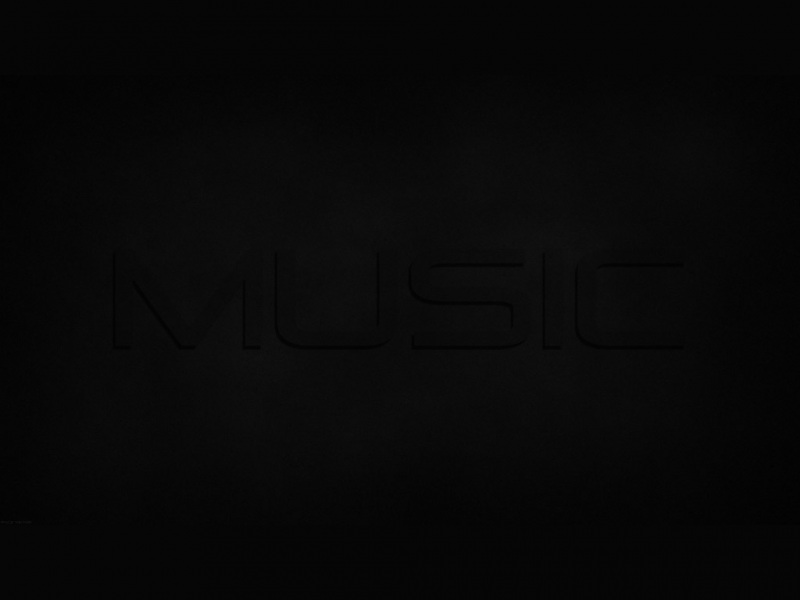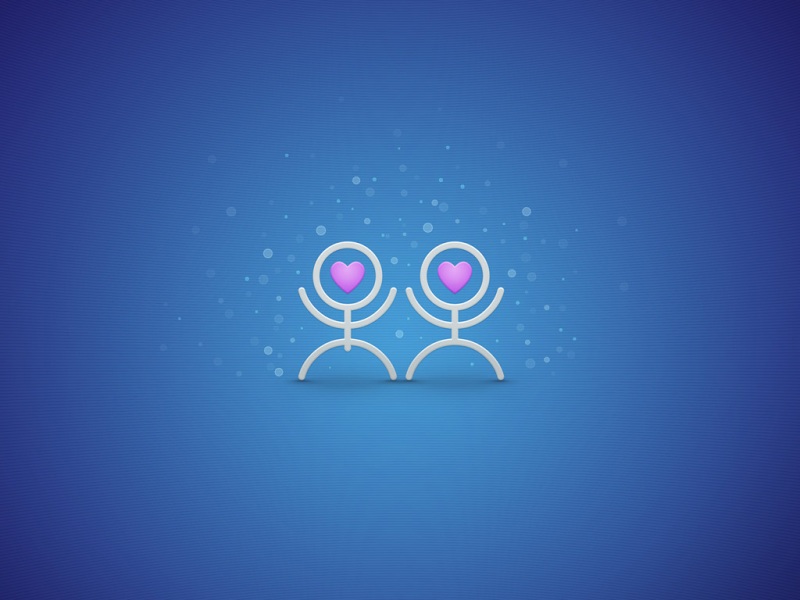文章目录
Git的具体使用,包括安装Git工具,把Git和IDEA结合,使用分支git安装及环境配置git的必要配置git config -lgit config --system --listgit config --global --list在码云中使用公钥1.注册登录码云,完善个人信息2.设置SSH公钥使用码云创建仓库创建git项目的两种方式1.创建全新仓库2.克隆已有仓库把IDEA和码云结合1.将远程的git文件目录拷贝到idea项目中即可2.修改文件,使用IDEA操作git3.提交测试git中使用分支什么时候使用分支?本地分支和远程分支以及如何显示本地分支追踪远程分支的结果创建本地分支并让当前分支指向刚创建的本地分支根据本地分支创建远程分支让本地分支追踪远程分支往fz4分支中添加hello.txt文件然后推送给r_fz4远程分支git中的一些命令码云中的git命令克隆项目时如果项目有多个分支我们克隆的是哪个分支?Git的具体使用,包括安装Git工具,把Git和IDEA结合,使用分支
git安装及环境配置
git.exe下载的时候如果去官网直接下载,那么下载的速度会非常的慢,因为git官网的连接是在国外,所以速度是非常慢的,
解决办法,我们可以用淘宝镜像连接,可以直接搜索“淘宝镜像下载git”然后去找相关的网址就可以下载了,速度是非常快的。
下载教程如下图:
安装成功之后,在任意一个目录中点击鼠标右键,都会出现git Bash Here选项,如下图:
git的必要配置
git config -l
git config -l:可显示当前git的所有配置,如下图
git config --system --list
git config --system --list:可显示系统的git配置,如下图:
可以在git的安装目录中找到对应的配置文件Git\etc\gitconfig,如下图:
配置文件中的内容如下图:
可以发现,git config --system --list输出的内容其实就是gitconfig配置文件中的内容;
git config --global --list
git config --global --list:可显示用户的git配置,在使用git的时候,用户配置一定要在安装好git之后就立马配置,因为不配置用户信息的话,会影响后面的提交,git config --global --list命令的使用如下图:
这个需要我们事先必须要配置,代表我们告诉了git我们是谁,配置有两种方式:
第一种方式是在配置文件中直接写代码,找到git config --global --list对应的配置文件.gitconfig,如下图:
另外一种是直接使用命令,如下图:
在码云中使用公钥
使用码云:
github是有墙的,比较慢,在国内的话,我们一般使用gitee首先直接搜索码云然后进入gitee官网即可,公司中有时候会搭建自己的git服务器。
为什么要使用公钥?使用公钥可以让我们访问远程仓库的时候不需要在输入账户和密码。
1.注册登录码云,完善个人信息
2.设置SSH公钥
为什么要设置SSH公钥?因为这样可以实现免密码登录
#进入C:\Users\Administrator .ssh目录,如下图:
从上图中可以发现,在没有在码云中设置公钥之前,.ssh文件夹里面的内容是空的,在git Bash Here中使用ssh-keygen -t -rsa命令生成公钥,公钥会生成到.ssh目录中,如下图:
生成公钥之后再去看.ssh目录如下图:
可以发现,生成公钥之后,.ssh文件夹里面就会多出几个文件。
.ssh文件夹中生成公钥文件之后,下一步就是去码云中配置添加公钥,具体的添加方法是,把上图中的id_rsa.pub公钥文件的内容复制到码云的公钥中去,如下图:
ssh -T git@可以查看你的公钥是否配置成功,如果配置成功的话会显示如下内容:
完成以上操作之后,用户从本地机器到远程机器如git push的时候就不用输入账户和密码了
使用码云创建仓库
在码云中可以直接创建一个仓库,具体的创建方法如下图:
点击创建按钮之后,就可以创建一个仓库了。
创建git项目的两种方式
1.创建全新仓库
使用命令git init创建全新仓库,如下图:
.git文件夹里面的内容构造,如下图:
2.克隆已有仓库
使用git clone命令把码云中创建的gitstudy2仓库中的内容克隆到本地,如下图:
上图执行之后,文件夹中会出现码云仓库中的所有内容,如下图:
把IDEA和码云结合
首先先创建一个springboot项目,如下图:
1.将远程的git文件目录拷贝到idea项目中即可
下面是远程仓库中的内容,如下图:
利用git从远程仓库克隆之后,.git文件夹中的内容如下图:
下面是idea项目gitstudy2的工作路径中的内容,如下图:
接下来把远程仓库gitstudy2中的内容复制到idea的工作路径gitstudy2中,如下图:
2.修改文件,使用IDEA操作git
a.添加到暂存区即.git目录中的index文件中
mit提交到本地仓库即.git中的object文件夹中
提交成功之后,如下图:
3.提交测试
idea中执行git push命令,如下图:
推送到远程仓库之后,远程仓库中显示的结果,如下图:
git中使用分支
什么时候使用分支?
当我们想要更改idea中的项目的时候,一般都要先把之前的版本留下来,我们重新创建一个分支,然后这个分支的初始状态会包含之前版本分支的所有内容,这样我们如果在新创建的分支中更改项目就不会对原来版本产生影响,因为原来版本的分支内容没有改变;
比如下面这个例子中,我想要在idea项目中加上一个hello.txt文件,这个时候就可以先创建一个本地分支fz4,fz4默认包含上个版本的所有内容,比如上个版本是fz1,然后fz4刚创建的时候就和fz1中的内容完全相同。我们要把hello.txt文件加到fz4中,这样就形成了一个新的版本,fz4版本就比fz1版本多了一个hello.txt文件,fz4分支中的所有操作也不会影响fz1中的内容;
下面是往fz4中添加hello.txt文件的过程:
本地分支和远程分支以及如何显示本地分支追踪远程分支的结果
首先git中的分支包括本地分支,与远程分支,码云中的分支都是远程分支,如下图:
而在idea中使用用git branch name创建的分支都是本地分支,如下图:
使用git branch -vv命令查看本地分支追踪远程分支的情况,如下图:
创建本地分支并让当前分支指向刚创建的本地分支
有两种方法:
1.先使用git branch name命令创建一个本地分支,然后用git checkout name指向创建的本地分支
2.直接使用命令git checkout -b name创建一个本地分支并指向创建的本地分支
这里的例图是创建一个名字是fz4的本地分支,然后让当前分支指向fz4,如下图:
根据本地分支创建远程分支
创建完r_fz4远程分支之后,去码云中查看创建结果,如下图:
让本地分支追踪远程分支
往fz4分支中添加hello.txt文件然后推送给r_fz4远程分支
码云远程仓库中的结果如下图:
下面的这张图片用来帮助你更好的理解创建分支的过程:
其中4,5,6的顺序反了
git中的一些命令
查看分支:git branch
查看远程分支:git branch -r
创建分支:git branch <name>
创建远程分支:先创建一个本地分支git branch [本地分支],然后按照本地分支的内容创建一个远程分支
git push origin 本地分支:远程分支
跟踪远程分支:
git branch -u origin/远程分支
删除远程分支:git push origin --delete 远程分支名
切换分支:git checkout <name>
创建+切换分支:git checkout -b <name>
合并某分支到当前分支:git merge <name>
删除分支:git branch -d <name>
码云中的git命令
克隆项目时如果项目有多个分支我们克隆的是哪个分支?
如果使用git clone url命令,克隆的是master分支;
有时候我们想克隆其它的分支,可以使用git clone url -b 远程分支名字,这样就可以根据远程分支的名字去克隆相应的分支;